Hiệu ứng ánh sáng CS5 có nghĩa là bạn muốn thêm hiệu ứng ánh sáng vào ảnh của mình bằng CS5. Các chuyên gia biên tập ảnh của Philippines sử dụng Adobe photoshop cho công việc này. Tuy nhiên, đó là một cách dễ dàng và hiệu quả để cải thiện hình ảnh của bạn. Do đó, hãy thu hút sự chú ý vào một sản phẩm cụ thể trong hình ảnh của bạn. Vì vậy, hãy duy trì những bức ảnh của bạn và thể hiện một tâm trạng cụ thể. Vì vậy, chúng ta sẽ đi qua một số thao tác dễ dàng sử dụng hiệu ứng ánh sáng của Photoshop trong bài viết này. Tiêu điểm là bộ lọc đầu tiên. Ở đây, chúng tôi sẽ đề cập đến việc học hiệu ứng ánh sáng trong Photoshop này.
Hiệu ứng ánh sáng Cs5 để làm cho bức ảnh của bạn trở nên hấp dẫn đối với bạn
Khách hàng. Biên tập viên ảnh Philippines là một trong những phần thiết yếu của hiệu ứng ánh sáng CS5. Đầu tiên, bạn học cách sử dụng hiệu ứng đèn sân khấu trên một phần cụ thể của ảnh. Nó rất hữu ích nếu bạn muốn làm cho sản phẩm của mình nổi bật trên nền. Không có cách nào đúng hay sai để làm cho cách nhìn này càng tự nhiên, càng tinh tế.
Bước 1: Tạo một đối tượng sáng trong lớp ảnh của bạn.
Tuy nhiên, khi bạn làm việc với các hiệu ứng ánh sáng, để tương tự lớp ảnh của bạn và tạo một đối tượng thông minh. Đặt bảng điều khiển Lớp trong Photoshop, theo mặc định ở góc dưới cùng bên phải của cửa sổ chương trình. Tạo một bản sao của lớp Nền, chỉ cần nhấp chuột phải và chọn Lớp nhân bản. Sử dụng menu thả xuống ở đầu cửa sổ chương trình. Vì vậy, hãy chọn Layer> Smart Objects> Convert to Smart Object khi giữ Layer mới của bạn được chọn trong bảng điều khiển Lớp. Mua của chúng tôi Dịch vụ làm bóng với giá thấp.
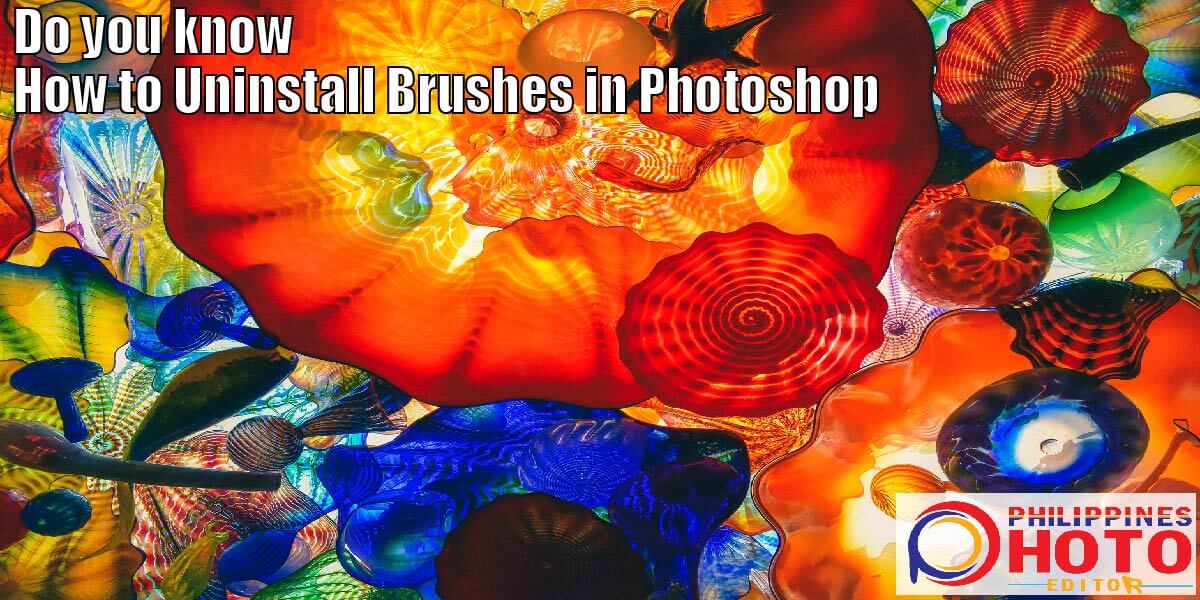
Bước 2: Đã đến lúc tạo hiệu ứng đèn sân khấu. Nếu bạn thêm hiệu ứng ánh sáng bằng cách nhấp vào Bộ lọc> Kết xuất> Hiệu ứng ánh sáng. Sau đó, từ menu thả xuống ở đầu cửa sổ ứng dụng. Đảm bảo đi xuống menu để chọn Hiệu ứng ánh sáng từ menu con Kết xuất. Có một cửa sổ xem trước xuất hiện. Cửa sổ Xem trước cho phép bạn thay đổi Spot của mình theo nhiều cách.
Kết luận, Philippines Photo Editor là hiệu ứng ánh sáng tốt nhất để đáp ứng nhu cầu của khách hàng. Vòng tròn bên ngoài rộng lớn để làm cho ánh đèn sân khấu trông tự nhiên hơn. Hơn nữa, nó giúp cốc nguyệt san ít phản chiếu hơn. Biểu tượng Spot bên cạnh từ Lights có thể thêm nhiều đèn chiếu vào cùng một lớp. Sau đó, sẽ có một Spot mới. Bây giờ, bạn có thể bật và tắt nó trong bảng điều khiển Đèn ở góc dưới cùng bên phải của cửa sổ. Khi bạn hài lòng với giao diện của hiệu ứng ánh sáng CS5, hãy nhấp vào OK để hoàn tất. Cuối cùng, Trình chỉnh sửa ảnh của Philippines có thể giúp bạn làm cho cuộc sống của mình thoải mái cho mọi lĩnh vực ngày nay. Học nhiều hơn về Cách gỡ cài đặt Brushes trong Photoshop nó giúp bạn xóa các Brushes không mong muốn khỏi photoshop.

